Კითხვა
საკითხი: როგორ გამოვასწოროთ Windows 10-ზე უსაფრთხო რეჟიმის არმუშაობა?
არ ვიცი, რა მოხდა, მაგრამ როდესაც ვცდილობ უსაფრთხო რეჟიმში ჩატვირთვას Startup Settings-ის მეშვეობით, კომპიუტერი ხვდება მარყუჟში. შევეცადე სისტემის გადატვირთვა და უსაფრთხო რეჟიმის ჩართვა ნაბიჯები, მაგრამ ამაოდ. მე მჭირდება რჩევა, რადგან არ შემიძლია წვდომა ჩემს სამუშაო მაგიდაზე.
ამოხსნილი პასუხი
Windows-ის ყველა ვერსია გამონაკლისად უზრუნველყოფს სპეციალურ კონფიგურაციის პარამეტრებს გაშვების დროს, მათ შორის ბოლო ცნობილი კარგი კონფიგურაცია, დაბალი გარჩევადობის ვიდეო ჩვენების რეჟიმი და უსაფრთხო რეჟიმი. გაშვების ეს პარამეტრები შემუშავებულია Microsoft-ის მიერ Windows-ის ჩატვირთვის პრობლემების, მათ შორის BSOD, ჩატვირთვის მარყუჟის, გაყინვის ან ვირუსული ინფექციების გადასაჭრელად. ჩვეულებრივ, თუ Windows ვერ ახერხებს ჩატვირთვას და ჩატვირთვისას ჩერდება, სპეციალისტები გირჩევენ სისტემის ჩატვირთვას
Უსაფრთხო რეჟიმი. ეს არის Windows-ის ოპერაციულ სისტემებში ჩაშენებული დიაგნოსტიკური გაშვების რეჟიმი და ხელმისაწვდომია დამატებითი ჩატვირთვის ოფციებში. უსაფრთხო რეჟიმი იყენებს დრაივერების მინიმალურ კომპლექტს და სისტემის ფუნქციებს, რაც ნიშნავს, რომ სისტემა გვერდს უვლის გაუმართავ ნაწილებს და ჩაიტვირთება ნორმალურად. ასევე მიზანშეწონილია ჩატვირთვა უსაფრთხო რეჟიმში, როდესაც სისტემა საჭიროებს შენარჩუნებას, მაგალითად, ვირუსის მოცილებას. პრობლემა ის არის, რომ Safe Mode ზოგჯერ ვერ ფუნქციონირებს ჩატვირთვისას არც Advanced Boot Options-ში ან ნორმალურ რეჟიმში. ამ შემთხვევაში, თქვენ უნდა დააფიქსიროთ გატეხილი უსაფრთხო რეჟიმი და შემდეგ დაიწყოთ სისტემის სხვა პრობლემების ანალიზი.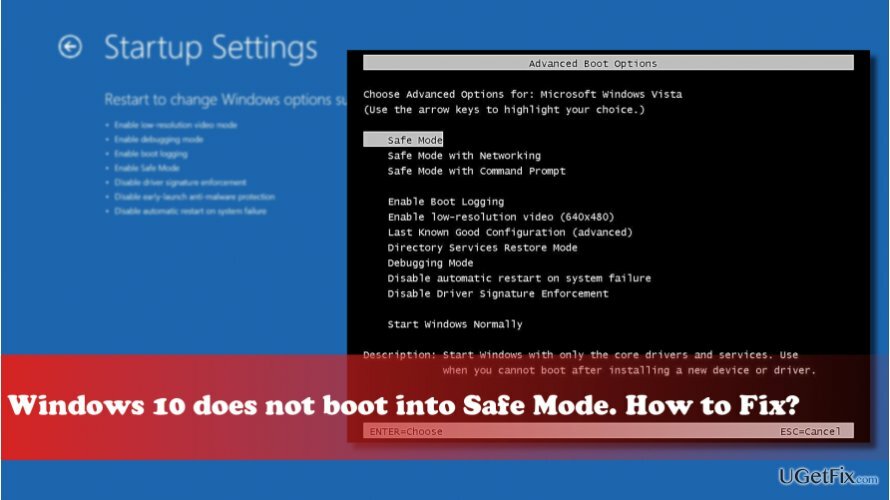
არ მუშაობს უსაფრთხო რეჟიმის გამოსწორება:
დაზიანებული სისტემის შესაკეთებლად, თქვენ უნდა შეიძინოთ ლიცენზირებული ვერსია Reimage Reimage.
პროფესიონალი IT ტექნიკოსების თქმით, უსაფრთხო რეჟიმი ჩვეულებრივ წყვეტს მუშაობას ვირუსული ინფექციის ან სისტემის მნიშვნელოვანი ცვლილებების გამო. ამიტომ, Safe Mode შეცდომის შემთხვევაში, სცადეთ შეამოწმოთ სისტემა მავნე პროგრამებზე და შემდეგ ჩართოთ სისტემის აღდგენის წერტილი ან სისტემის გადატვირთვა. ამ ორ მეთოდს დეტალურად განვმარტავთ ქვემოთ. თუ თქვენ შეგიძლიათ Windows-ის ნორმალურად გაშვება, გარდა იმისა, რომ ის არ ჩაიტვირთება უსაფრთხო რეჟიმში, ჩვენ მკაცრად გირჩევთ შემდეგ მეთოდებს:
Nr 1. ჩაატარეთ სკანირება მავნე პროგრამით
კიბერინფექციები არ არის პროგნოზირებადი. მიზნები და სიმპტომები განსხვავებულია. ამიტომ, თუ პრობლემები, როგორიცაა უპასუხო უსაფრთხო რეჟიმი, მოულოდნელად დაიწყება, ჩაატარეთ სკანირება ReimageMac სარეცხი მანქანა X9 ან სხვა პროფესიონალური მავნე პროგრამა.
Nr 2. გაუშვით sfc / scannow და DISM ინსტრუმენტები
- დააწკაპუნეთ Win + X და აირჩიეთ ბრძანების ხაზი (ადმინისტრატორი).
- ტიპი sfc / scannow და დააჭირეთ შედი.
- ჩაწერეთ შემდეგი ბრძანებები და დააჭირეთ შედი თითოეული მათგანის შემდეგ:
DISM.exe /ონლაინ /Cleanup-image /Scanhealth
DISM.exe /ონლაინ /Cleanup-image /Restorehealth - დახურეთ Command Prompt და გადატვირთეთ სისტემა.
Safe Mode-მა შესაძლოა შეწყვიტოს მუშაობა, თუ Windows-ის ზოგიერთი მნიშვნელოვანი ფაილი დაზიანდება ან გაქრება. ამიტომ, sfc/scannow და DISM ინსტრუმენტების გაშვებამ ავტომატურად უნდა დააფიქსიროს ეს ფაილები და აღადგინოს უსაფრთხო რეჟიმი.
Nr 3. გამოიყენეთ სისტემის აღდგენის წერტილი ან გადატვირთეთ Windows
თუ თქვენ წამოიწყეთ რამდენიმე მნიშვნელოვანი სისტემის ცვლილება, მაგალითად, წაშალეთ დრაივერი ან დააინსტალირეთ Windows-ის ახალი ვერსია, შესაძლოა ამ ცვლილებებმა Safe Mode-ის გაუმართაობა გამოიწვია. ამის გამოსასწორებლად, თქვენ უნდა სცადოთ ჩართოთ სისტემის აღდგენის წერტილი ან Windows-ის გადატვირთვა პირადი ფაილების წაშლის გარეშე.
თუ სისტემას ნორმალურად ვერ ჩატვირთავთ, რადგან ის ჩატვირთვის გაფართოებული პარამეტრების ფანჯარაში ჩერდება, შეეცადეთ შეასრულოთ სისტემის აღდგენა დამატებითი გაშვების პარამეტრებიდან:
- გადატვირთეთ თქვენი კომპიუტერი.
- დაჭერა Shift გასაღები განმეორებით ჩატვირთვისას და აირჩიეთ Შეაკეთე შენი კომპიუტერი.
- აირჩიეთ პრობლემების მოგვარება და დააწკაპუნეთ Დამატებითი პარამეტრები.
- დააწკაპუნეთ Სისტემის აღდგენა და დაველოდოთ პროცესის შესრულებას.
თუ არცერთი ეს მეთოდი არ დაეხმარა არასამუშაო უსაფრთხო რეჟიმის გამოსწორებას, ბოლო რაც შეგიძლიათ სცადოთ არის ჩამტვირთავი აღდგენის დისკის შექმნა და სისტემის ჩატვირთვა მისგან.
შეაკეთეთ თქვენი შეცდომები ავტომატურად
ugetfix.com გუნდი ცდილობს გააკეთოს ყველაფერი, რათა დაეხმაროს მომხმარებლებს იპოვონ საუკეთესო გადაწყვეტილებები მათი შეცდომების აღმოსაფხვრელად. თუ არ გსურთ ხელით შეკეთების ტექნიკასთან ბრძოლა, გთხოვთ, გამოიყენოთ ავტომატური პროგრამული უზრუნველყოფა. ყველა რეკომენდებული პროდუქტი გამოცდილი და დამტკიცებულია ჩვენი პროფესიონალების მიერ. ინსტრუმენტები, რომლებიც შეგიძლიათ გამოიყენოთ თქვენი შეცდომის გამოსასწორებლად, ჩამოთვლილია ქვემოთ:
შეთავაზება
გააკეთე ახლავე!
ჩამოტვირთეთ Fixბედნიერება
გარანტია
გააკეთე ახლავე!
ჩამოტვირთეთ Fixბედნიერება
გარანტია
თუ ვერ გამოასწორეთ თქვენი შეცდომა Reimage-ის გამოყენებით, დაუკავშირდით ჩვენს მხარდაჭერის ჯგუფს დახმარებისთვის. გთხოვთ, შეგვატყობინოთ ყველა დეტალი, რომელიც, თქვენი აზრით, უნდა ვიცოდეთ თქვენი პრობლემის შესახებ.
ეს დაპატენტებული სარემონტო პროცესი იყენებს 25 მილიონი კომპონენტის მონაცემთა ბაზას, რომელსაც შეუძლია შეცვალოს ნებისმიერი დაზიანებული ან დაკარგული ფაილი მომხმარებლის კომპიუტერში.
დაზიანებული სისტემის შესაკეთებლად, თქვენ უნდა შეიძინოთ ლიცენზირებული ვერსია Reimage მავნე პროგრამების მოცილების ინსტრუმენტი.

წვდომა გეო-შეზღუდულ ვიდეო კონტენტზე VPN-ით
პირადი ინტერნეტი არის VPN, რომელსაც შეუძლია ხელი შეუშალოს თქვენს ინტერნეტ სერვისის პროვაიდერს მთავრობა, და მესამე მხარეები არ აკონტროლებენ თქვენს ონლაინ და საშუალებას გაძლევთ დარჩეთ სრულიად ანონიმური. პროგრამული უზრუნველყოფა გთავაზობთ სპეციალურ სერვერებს ტორენტირებისა და სტრიმინგისთვის, რაც უზრუნველყოფს ოპტიმალურ შესრულებას და არ ანელებს თქვენს სიჩქარეს. თქვენ ასევე შეგიძლიათ გვერდის ავლით გეო-შეზღუდვები და ნახოთ ისეთი სერვისები, როგორიცაა Netflix, BBC, Disney+ და სხვა პოპულარული სტრიმინგის სერვისები შეზღუდვების გარეშე, მიუხედავად იმისა, თუ სად ხართ.
არ გადაიხადოთ გამოსასყიდი პროგრამის ავტორებს – გამოიყენეთ მონაცემთა აღდგენის ალტერნატიული ვარიანტები
მავნე პროგრამების შეტევები, განსაკუთრებით გამოსასყიდი პროგრამები, ყველაზე დიდი საფრთხეა თქვენი სურათებისთვის, ვიდეოებისთვის, სამუშაოსთვის ან სკოლის ფაილებისთვის. იმის გამო, რომ კიბერკრიმინალები იყენებენ დაშიფვრის მძლავრ ალგორითმს მონაცემთა ჩასაკეტად, მისი გამოყენება აღარ იქნება შესაძლებელი, სანამ ბიტკოინში გამოსასყიდი არ გადაიხდება. ჰაკერების გადახდის ნაცვლად, ჯერ უნდა სცადოთ ალტერნატივის გამოყენება აღდგენა მეთოდები, რომლებიც დაგეხმარებათ დაიბრუნოთ დაკარგული მონაცემების ნაწილი მაინც. წინააღმდეგ შემთხვევაში, თქვენ შეიძლება დაკარგოთ ფული, ფაილებთან ერთად. ერთ-ერთი საუკეთესო ინსტრუმენტი, რომელსაც შეუძლია აღადგინოს დაშიფრული ფაილების მინიმუმ ნაწილი – მონაცემთა აღდგენის პრო.